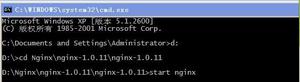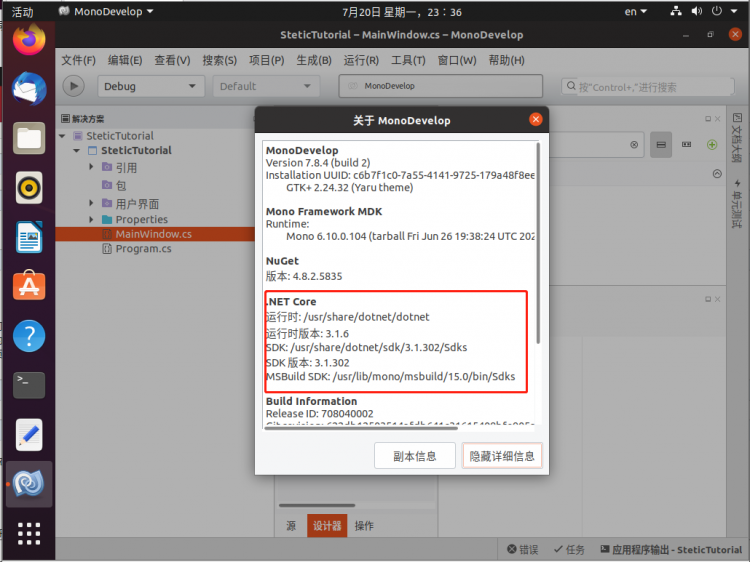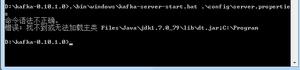如何以安全模式启动Windows或Mac电脑,步骤详解
您开始使用苹果Mac电脑或win电脑,但它一直崩溃并且无法正常启动。你该怎么办?很有可能,您可能需要以称为安全模式的功能启动计算机。这样做很容易。
什么是安全模式?
安全模式是一种仅使用最基本的文件和设备驱动程序即可打开和使用计算机的方式。这可能会导致您的屏幕分辨率低或计算机运行缓慢——别担心,这很正常。
什么时候需要安全模式?
如果您的计算机遇到问题,以安全模式启动它可以帮助您确定问题所在。在以下情况下,您可能需要使用安全模式:
- 您的计算机不断崩溃。
- 您的操作系统 (OS) 无法启动或不稳定。
- 安装新程序后,您的计算机运行不稳定。
- 您的机器感染了恶意软件、病毒或损坏的文件。
我们将引导您完成如何以安全模式启动计算机并确定问题所在。
如何在 Windows 8.1、Windows 10 和 11 上以安全模式启动
- 单击“开始”按钮,然后选择“电源”图标。
- 按住Shift键,然后单击重新启动。
- 选择疑难解答>高级选项>启动设置。
- 单击重新启动按钮。您的计算机将重新启动。
- 在出现的菜单中,按键盘上的4启用安全模式或按5启用带网络连接的安全模式,这样您就可以使用互联网。
如何在 Windows 7 上以安全模式启动
- 打开或重新启动计算机。
- 启动时,在 Windows 徽标出现之前按住 F8 键。
- 当菜单出现时,松开 F8 键。
- 使用箭头键突出显示安全模式或带网络连接的安全模式(以使用 Internet)。
- 按回车。
如何以安全模式启动Mac电脑
- 完全关闭您的 Mac(不要重新启动它)。然后等待大约 10 秒钟。
- 按电源按钮将其打开,然后立即按住 Shift 键。
- 出现登录窗口时,松开 Shift 键。
如何在 Windows 电脑或 Mac 上退出安全模式
正常重启计算机,使其退出安全模式。这应该允许您使用机器上的所有功能。
如何在安全模式下对计算机进行故障排除
启用安全模式后,可以通过以下三种常用方法来确定您的问题:
- 运行防病毒应用程序以删除可能感染您计算机的恶意软件或病毒。
- 卸载任何新程序。
- 更新您的驱动程序。这些是允许操作系统和硬件设备相互通信的软件文件。
当您重新启动并返回正常模式时,请检查您的故障排除是否有效。
以上是 如何以安全模式启动Windows或Mac电脑,步骤详解 的全部内容, 来源链接: utcz.com/dzbk/909176.html